VersionOne-결함 편집
결함 편집에는 많은 작업이 포함됩니다. 다른 작업은-결함의 세부 사항 수정, 닫기, 삭제, 감시 목록에 추가, 문제 또는 다른 결함으로 차단, 스토리로 변환 등이 될 수 있습니다.이 장에서는 결함 편집 방법에 대해 설명합니다. 세부 사항, 결함 닫기 및 결함 삭제.
결함 세부 정보 편집
결함 세부 정보를 편집하는 동안 사용자는 제목, 우선 순위, 추정 및 종속성을 포함하여 결함의 모든 세부 정보를 편집 할 수 있습니다. 수정되지 않은 유일한 필드는 결함의 고유 ID이며 변경하거나 수정할 수 없습니다.
결함을 편집하는 방법에는 세 가지가 있습니다. 방법은 아래 옵션으로 설명됩니다.
옵션 1
이 옵션의 단계는 제목, 예상 포인트, 프로젝트, 우선 순위, 소유자 및 순서를 빠르게 편집하는 데 권장됩니다.
제품 플래너 → 백 로그로 이동합니다. 백 로그 페이지가 열립니다.
행을 두 번 클릭하면 열을 편집 할 수 있습니다. 열이보기 전용에서 편집 모드로 변경됩니다.
편집 후 저장을 클릭합니다. 해당 행의 수정 된 모든 세부 정보를 저장합니다.
다음 스크린 샷은 결함 세부 정보를 편집하는 방법을 보여줍니다.
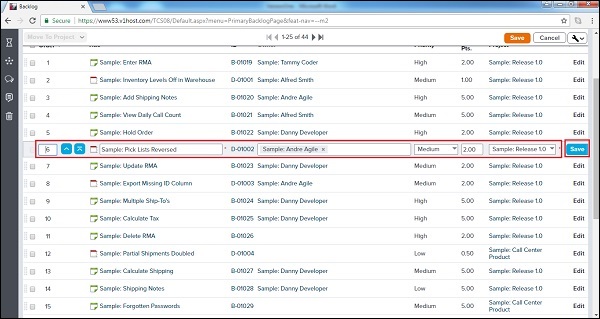
옵션 2
제품 플래너 → 백 로그로 이동
결함의 각 행에 해당하는 편집 버튼을 클릭합니다.
편집 모드에서 결함 세부 정보가 열립니다.
편집 후 저장 / 저장 및보기를 클릭합니다.
다음 스크린 샷은 편집 기능에 액세스하는 방법을 보여줍니다.
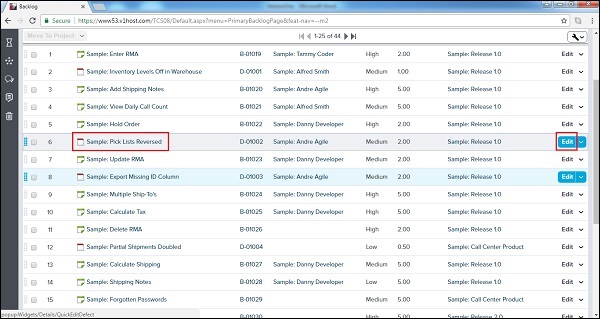
옵션 3
Story Title / ID를 클릭하여 Story Details 페이지를 엽니 다.
클릭 Pencil필드 옆에있는 아이콘을 클릭하여 편집 할 수 있습니다. 필드를 편집 할 수 있습니다.
적절하게 변경 한 다음 키보드에서 Enter / Return을 누릅니다. 각 필드의 수정 된 내용을 저장합니다.
다음 스크린 샷은 결함 세부 정보 페이지의 편집 기능을 보여줍니다.
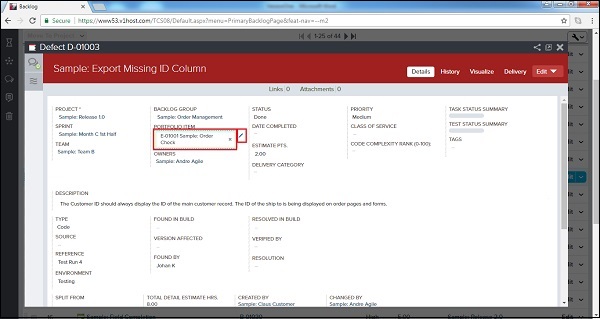
결함 종결
결함의 모든 작업이 완료되면 스프린트에서 수행 한 작업을 청구하기 위해 종료 할 수 있습니다. 닫힌 결함은 필요한 경우 나중에 다시 열 수 있습니다. 이 섹션에서는 결함을 종결하는 방법에 대해 설명합니다.
결함을 닫으면 관련된 모든 작업이 완료되고 수정이 완료되었음을 알 수 있습니다.
결함이 닫히면 동일한 버그가 다시 나타나면 사용자가 다시 열 수 있습니다.
빠른 닫기는 결함 상태를 업데이트하고 한 번의 클릭으로 닫습니다.
결함을 종결하는 방법에는 여러 가지가 있습니다. 방법은 아래 옵션으로 설명됩니다.
옵션 1
제품 플래너 → 백 로그로 이동합니다.
결함의 각 행에 해당하는 편집 드롭 다운을 클릭합니다.
아래 스크린 샷과 같이 닫기 또는 빠른 닫기를 선택합니다.

사용자가 닫기를 선택하면 추가 창이 열립니다. 여기에서 상태를 선택하고 아래와 같이 Close Defect를 클릭합니다. 빠른 닫기를 선택하면 추가 입력없이 결함을 직접 닫습니다.
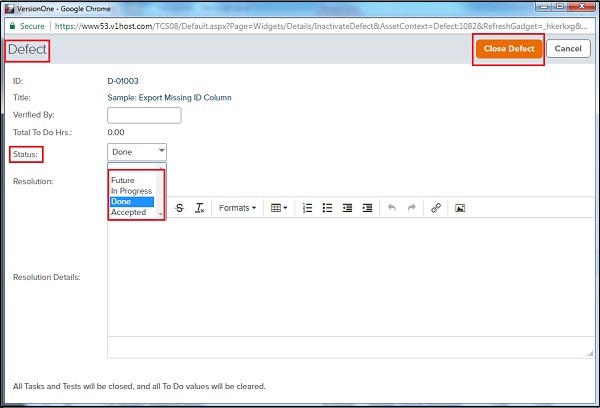
옵션 2
결함 제목 / ID를 클릭하여 결함 세부 정보 페이지를 엽니 다.
편집 드롭 다운을 클릭합니다.
아래 스크린 샷과 같이 닫기 또는 빠른 닫기를 선택합니다.
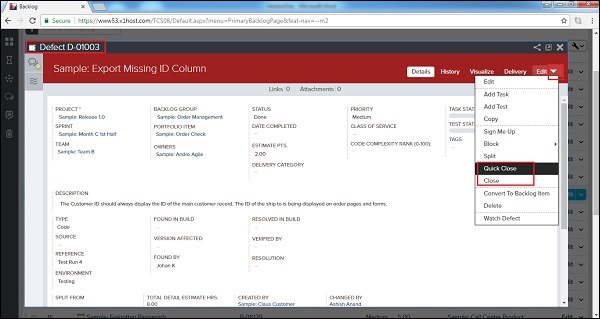
사용자가 닫기를 선택하면 추가 창이 열립니다. 여기에서 상태를 선택하고 결함 닫기를 클릭합니다.
결함 삭제
삭제 된 결함은 나중에 추적하고 시각화 할 수 없습니다. 일반적으로 결함이 필요하지 않거나 중복되는 경우 삭제가 발생합니다. 이 섹션에서는 결함 삭제에 대해 설명합니다.
결함이 오류 또는 중복으로 생성 된 경우 해당 결함 만 삭제해야합니다. 결함을 추적하려면 삭제하는 대신 닫아야합니다.
결함을 삭제하면 모든 참조가 숨겨집니다.
결함이 삭제되면 링크, 첨부 파일, 작업 또는 테스트 세트와 같은 모든 하위 항목도 삭제됩니다.
이제 스토리를 삭제하는 데 관련된 여러 단계를 살펴 보겠습니다.
제품 플래너 → 백 로그로 이동합니다.
각 행에 해당하는 수정 드롭 다운을 클릭합니다. 조치를 취할 수있는 모든 옵션이 표시됩니다.
아래 스크린 샷과 같이 삭제를 선택합니다.
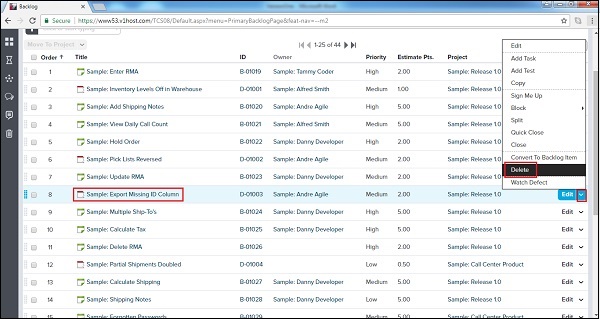
삭제 버튼을 사용하여 결함의 읽기 전용 세부 정보를 엽니 다. 아래와 같이 삭제 버튼을 클릭하십시오-

유사한 단계를 따라 Defect Detail 페이지에서 결함을 삭제할 수 있습니다.
결함 제목 / ID를 클릭하여 결함 세부 정보 페이지를 엽니 다.
편집 드롭 다운을 클릭하고 삭제를 선택합니다.
삭제 버튼을 사용하여 결함의 읽기 전용 세부 정보를 엽니 다. 결함 기록을 삭제하려면 삭제 버튼을 클릭합니다.